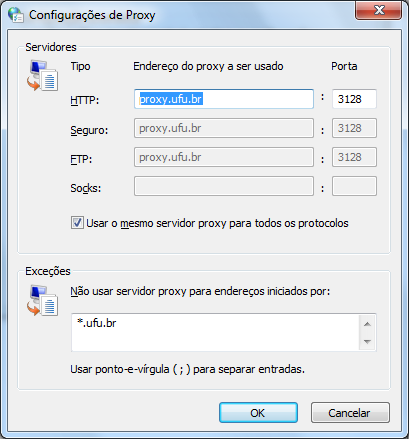Mudanças entre as edições de "Configuração de Proxy Windows 7"
| Linha 1: | Linha 1: | ||
| + | {{SuporteEncerrado}} | ||
Configuração de Proxy Windows 7<br /> | Configuração de Proxy Windows 7<br /> | ||
Aperte o botão iniciar.<br /> | Aperte o botão iniciar.<br /> | ||
Edição atual tal como às 17h30min de 20 de abril de 2020

|
Fim do suporte
O sistema operacional usado neste tutorial não possui suporte. |
Configuração de Proxy Windows 7
Aperte o botão iniciar.
Escreva a palavra proxy e aguarde.
Clique em: Configurar servidor de proxy conforme imagem abaixo
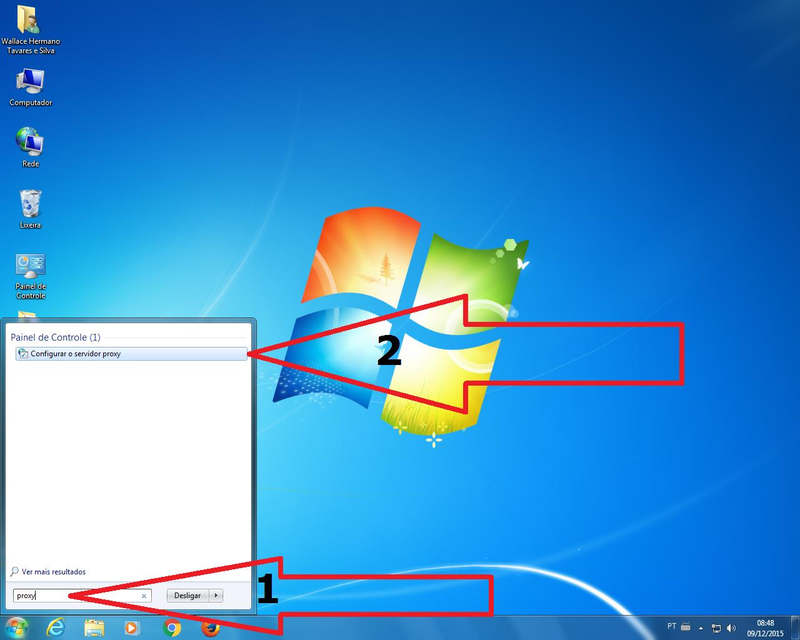
Clique em conexões e depois configurações da LAN conforme imagem abaixo
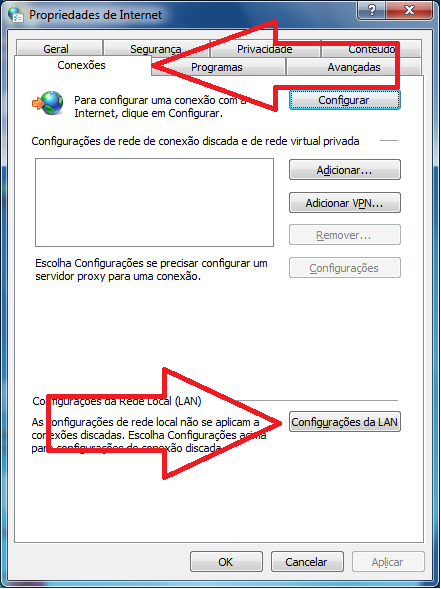
Deixe as 2 primeiras opções DESMARCADAS. Deixe as 2 ÚLTIMAS opções MARCADAS conforme imagem abaixo.
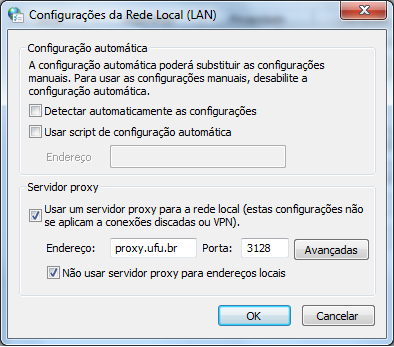
Atenção
O endereço de proxy varia de acordo com o seu local!
proxy.monte.ufu.br - Campus Araras - Monte Carmelo
proxy.sesi.ufu.br - Campus Sesi - Monte Carmelo
proxy.ufu.br - Campus Santa Mônica
proxy.patos.ufu.br - Campus Patos de Minas
proxy.pontal.ufu.br - Campus Pontal
Clique em Avançadas.
Conforme a figura abaixo, marque a opção Usar o mesmo servidor de proxy para todos os protocolos e em Exceções digite: *.ufu.br